Med aktivacijo sistema Windows je morda prišlo do napak, kot je naslednja
Windows ne moremo pravilno aktivirati zdaj. (0x8007007B)
Napaka aktivacije: Koda 0x8007007B.
Napaka pri aktiviranju sistema Windows 10 0x8007007B.
Koda napake 0x8007007B. Sintaksa imena datoteke, imena imenika ali oznake nosilca ni pravilna.
Težava se je pojavila, ko Windows se je poskusil aktivirati. Koda napake 0x8007007B.
Za ključ izdelka se obrnite na skrbnika sistema. Koda napake: 0x8007007B.
Na splošno je ta napaka vidna, ko poskušate Windows aktivirati z licenco, ki je kupljena kot del količinskega licenciranja. (KMS ali MAK). Pogosti vzroki za to napako so:
- Nepravilna povezljivost s strežnikom KMS (Key Management Service)
- Uporaba sistema Windows, ki ni pristen
- Poškodovane sistemske datoteke
Če se s težavo soočate z aktiviranjem sistema Windows s pravno kopijo sistema Windows, je spodaj nekaj popravkov, ki vam bodo pomagali odpraviti to težavo.
Popravek 1: Aktivacija sistema Windows po telefonu
1. korak: S tipkami odprite pogovorno okno Zaženi Windows + R
2. korak: vnesite slui.exe 4 in pritisnite v redu

3. korak: Če je ta možnost na voljo, odprite okno za Aktivacija telefona se bo prikazal
4. korak: Izberite Država, regija in kliknite na Naslednji
5. korak: Zdaj bo na zaslonu prikazana telefonska številka. Pokličite to številko in povezali se boste z Microsoftov center za aktivacijo izdelkov
6. korak: Zastavili boste nekaj predhodnih vprašanj o izdelku, ki ga želite aktivirati.
7. korak: Odgovorite na vprašanja in povejte Da za povezavo z operaterjem.
Popravek 2: Windows aktivirajte prek ukaznega poziva z ukazom Slui 3
1. korak: Odprite pogovorno okno Run
2. korak: vnesite cmd in pritisnite Enter

3. korak: V okno ukaznega poziva, ki se odpre, vnesite spodnji ukaz in pritisnite Enter
slui 3

4. korak: Zdaj se bo prikazal poziv UAC, ki zahteva dovoljenja, kliknite Da
5. korak: Vnesite ključ izdelka in kliknite na Naslednji

6. korak: Ko je ključ preverjen, kliknite na Aktiviraj in nato Ponovni zagon računalnik.
Preverite, ali je to uspelo. V nasprotnem primeru poskusite z naslednjim popravkom.
Popravek 3: Aktivirajte Windows s spremembo ključa izdelka v MAK (večkratni aktivacijski ključ)
1. korak: Odprite pogovorno okno Run
2. korak: vnesite cmd in pridržite tipke Ctrl + Shift + Enter odpreti ukazni poziv z skrbniškimi pravicami

3. korak: V oknu za nadzor uporabniškega dostopa, v katerem se prikaže vprašanje za dovoljenja, kliknite Da.
4. korak: V okno ukaznega poziva vnesite spodnje ukaze. Prepričajte se, da ste zadeli Enter po vsakem ukazu.
slmgr.vbs -ipk xxxxx - xxxxx - xxxxx - xxxxx. slmgr.vbs -ato
V zgornjem ukazu xxxxx - xxxxx - xxxxx - xxxxx predstavlja 25-mestno alfanumerično kodo izdelka, ločeno z vezaji.
Če to ne pomaga, poskusite z naslednjim popravkom.
Popravek 4: Popravljene poškodovane datoteke popravite s pomočjo SFC Scan
1. korak: Odprite ukazni poziv s skrbniškimi pravicami (glejte korake 1,2,3 iz popravka 3)

2. korak: V okno ukaznega poziva, ki se odpre, samo vnesite spodnji ukaz in pritisnite Enter
sfc / scannow

Po končanem pregledovanju bodo poškodovane datoteke popravljene. Zdaj preverite, ali se Windows aktivira brez napak.
To je vse.
Upamo, da je bil ta članek informativen. Hvala za branje.
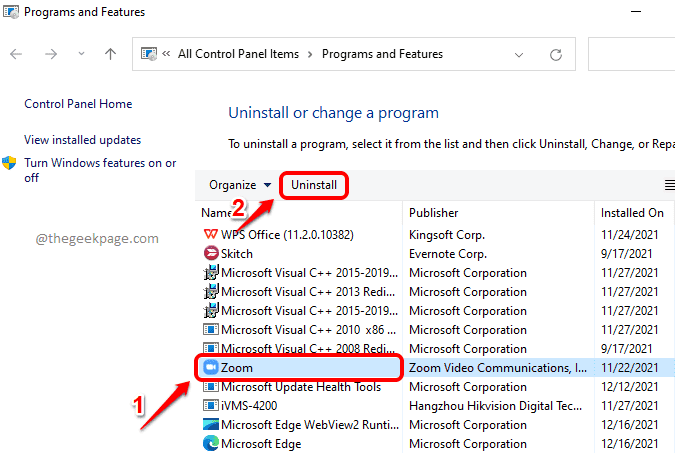
![Kako popraviti kodo napake 0x8007007f v sistemu Windows 11 [rešeno]](/f/814b113cb08c574159143ce90225cd76.png?width=300&height=460)
